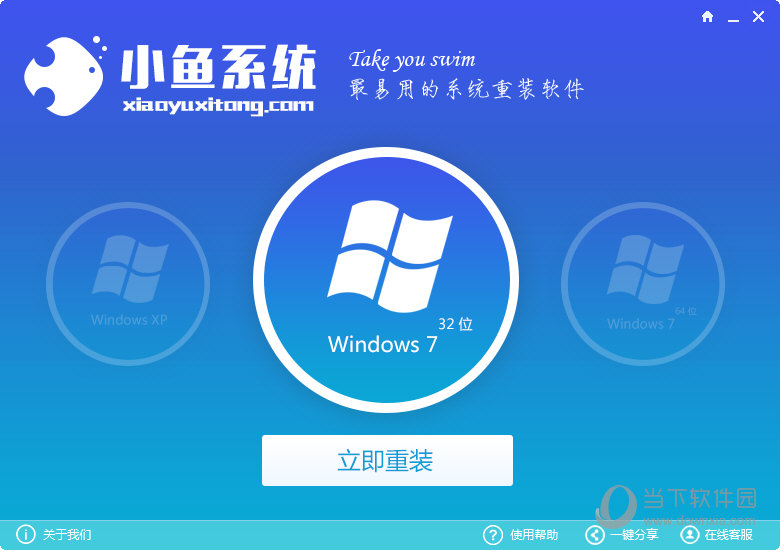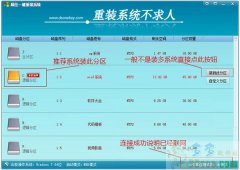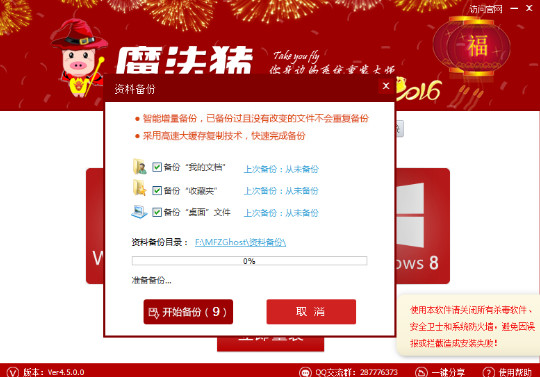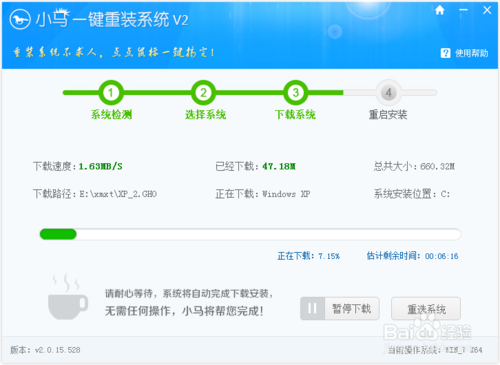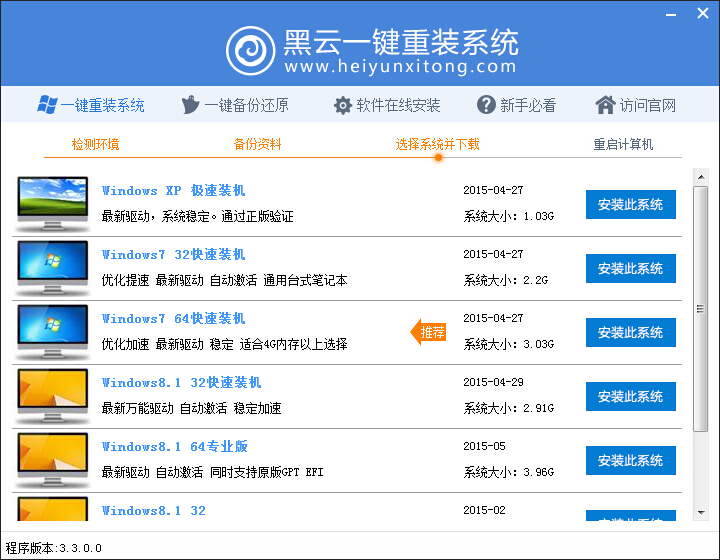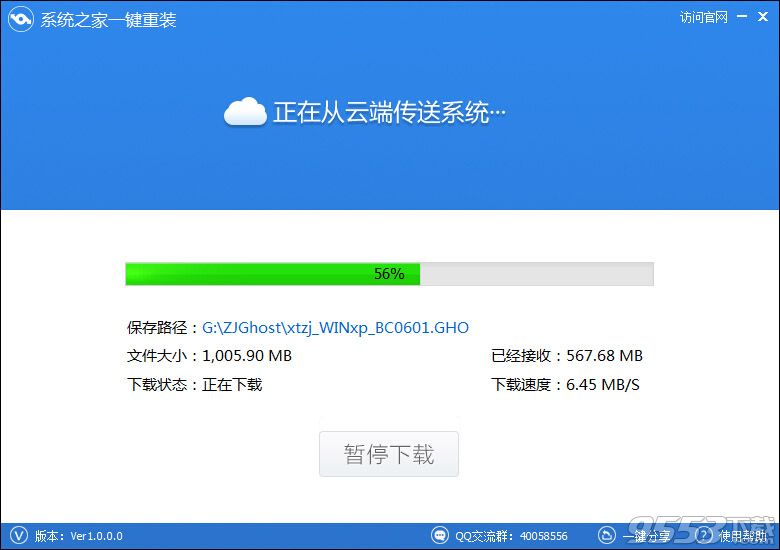Win7如何进行磁盘整理 系统软件进行磁盘整理图文
更新时间:2017-07-04 17:24:54
电脑使用长了,难免就有一些碎片,就像房间里的垃圾一样。很多人都知道碎片的存在,却很少人去整理。因为,碎片整理存在一定的风险。今天,小编介绍的就是系统软件进行磁盘整理图文教程,碎片整理没有风险,小编亲自试过,大家也可以。
具体方法:
第一步、 在“开始”菜单中找到“附件”点击“系统工具”选中的“磁盘碎片整理程序”,即可以打开。
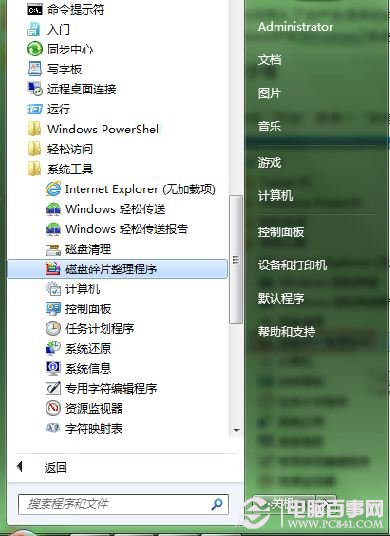 第二步、 在“磁盘碎片整理程序”,我们选中“C盘”点击“分析磁盘”。
第二步、 在“磁盘碎片整理程序”,我们选中“C盘”点击“分析磁盘”。
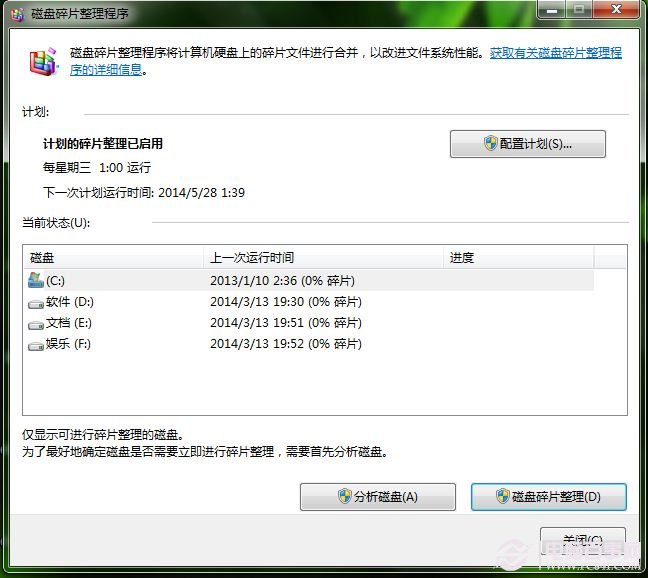 第三步、 等待时间不规定,根据盘的大小来定。 等待C盘正在进行分析。像小编就等了将近5分钟,完成后显示有“7%”的碎片,我们就可以点击“磁盘碎片整理”进行整理。特别注意,整理碎片时,不要运行任何程序,避免出现错误问题。
第三步、 等待时间不规定,根据盘的大小来定。 等待C盘正在进行分析。像小编就等了将近5分钟,完成后显示有“7%”的碎片,我们就可以点击“磁盘碎片整理”进行整理。特别注意,整理碎片时,不要运行任何程序,避免出现错误问题。
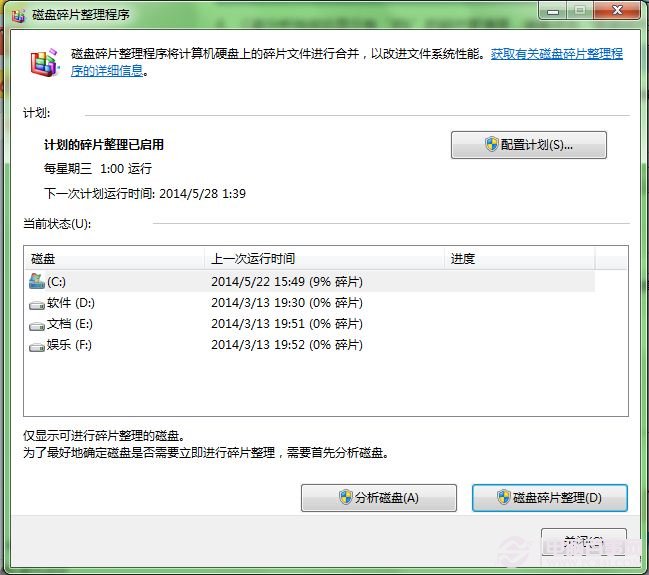 第四步、 整理完成后,不会弹出对话框的哦,它会无声无息变成“0%碎片”状态,这就代表整理好了。另外,小编建议修改“配置计划”,频率为每月一次,还有选择的磁盘。
第四步、 整理完成后,不会弹出对话框的哦,它会无声无息变成“0%碎片”状态,这就代表整理好了。另外,小编建议修改“配置计划”,频率为每月一次,还有选择的磁盘。
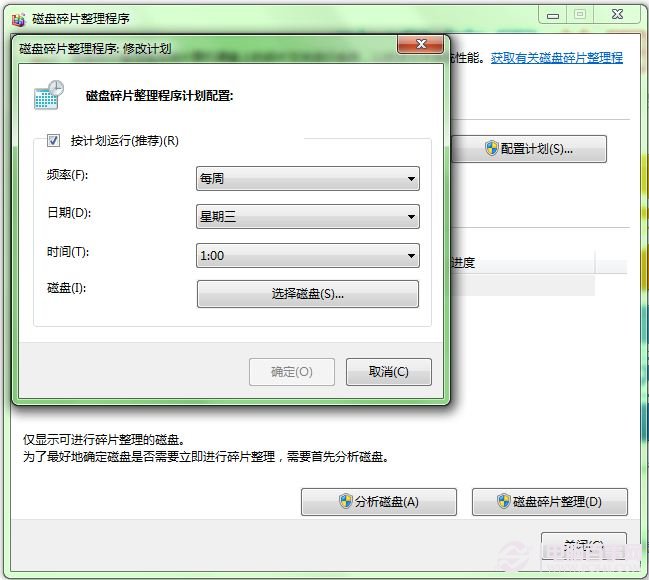
后记: 整理磁盘时,切记不要打开其他的软件,防止出错。另外,系统软件进行磁盘整理,可以选择所有的盘,再保存计划。
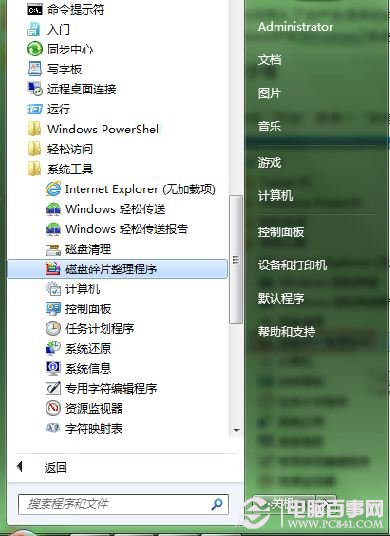 第二步、 在“磁盘碎片整理程序”,我们选中“C盘”点击“分析磁盘”。
第二步、 在“磁盘碎片整理程序”,我们选中“C盘”点击“分析磁盘”。
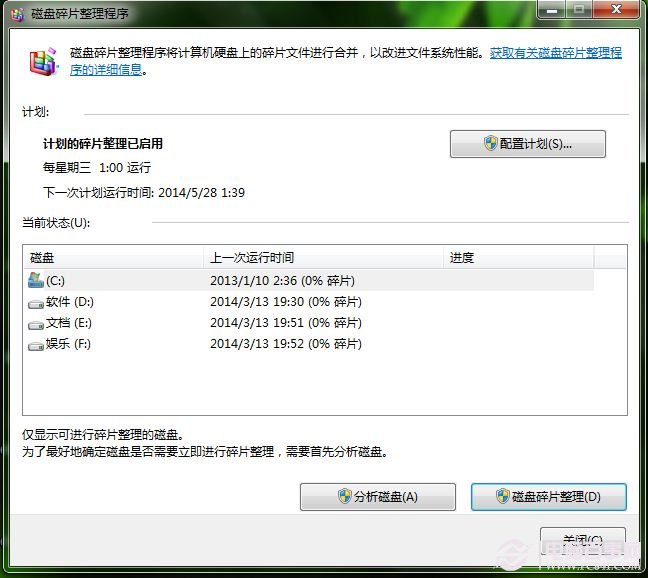 第三步、 等待时间不规定,根据盘的大小来定。 等待C盘正在进行分析。像小编就等了将近5分钟,完成后显示有“7%”的碎片,我们就可以点击“磁盘碎片整理”进行整理。特别注意,整理碎片时,不要运行任何程序,避免出现错误问题。
第三步、 等待时间不规定,根据盘的大小来定。 等待C盘正在进行分析。像小编就等了将近5分钟,完成后显示有“7%”的碎片,我们就可以点击“磁盘碎片整理”进行整理。特别注意,整理碎片时,不要运行任何程序,避免出现错误问题。
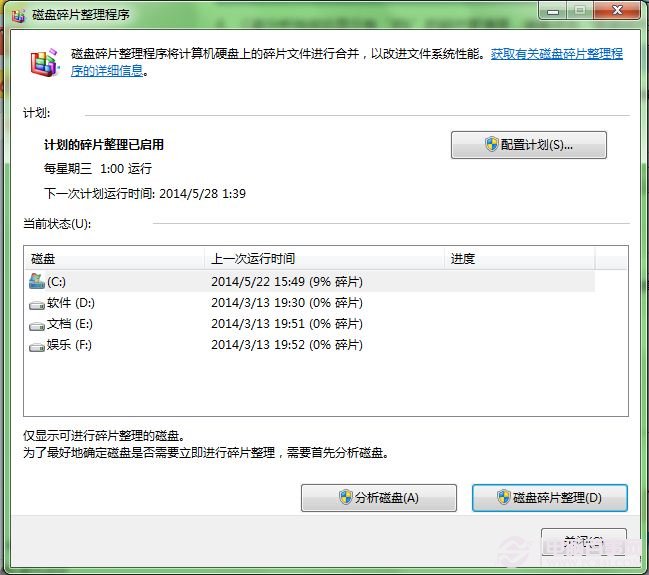 第四步、 整理完成后,不会弹出对话框的哦,它会无声无息变成“0%碎片”状态,这就代表整理好了。另外,小编建议修改“配置计划”,频率为每月一次,还有选择的磁盘。
第四步、 整理完成后,不会弹出对话框的哦,它会无声无息变成“0%碎片”状态,这就代表整理好了。另外,小编建议修改“配置计划”,频率为每月一次,还有选择的磁盘。
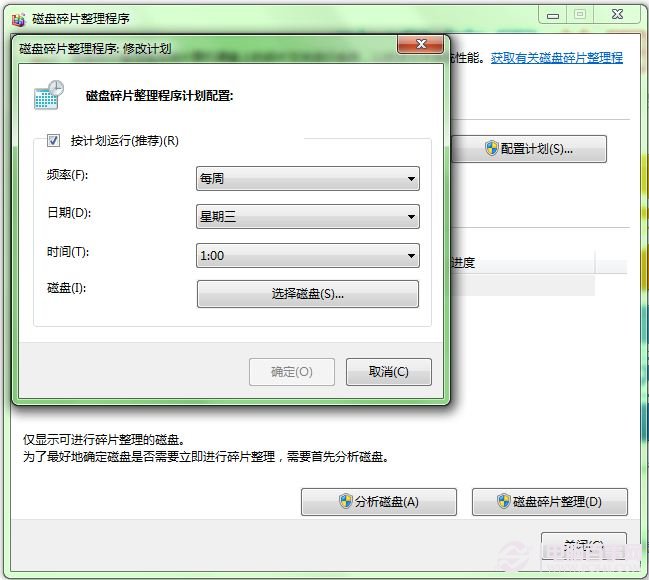
后记: 整理磁盘时,切记不要打开其他的软件,防止出错。另外,系统软件进行磁盘整理,可以选择所有的盘,再保存计划。
系统重装相关下载
Win7技巧相关推荐
重装系统软件排行榜
- 【电脑重装系统】小马一键重装系统V7.5.3
- 深度一键重装系统软件V8.8.5简体中文版
- 雨林木风一键重装系统工具V7.6.8贡献版
- 【重装系统】无忧一键重装系统工具V5.8最新版
- 【电脑系统重装】小马一键重装系统V4.0.8装机版
- 黑云一键重装系统软件下载免费版5.9.6
- 【重装系统】魔法猪一键重装系统工具V4.5.0免费版
- 小白一键重装系统v10.0.00
- 【重装系统软件下载】屌丝一键重装系统V9.9.0尊享版
- 系统重装软件系统之家一键重装V1.3.0维护版
- 【一键重装系统】系统基地一键重装系统工具V4.0.8极速版
- 【电脑重装系统】系统之家一键重装系统软件V5.3.5维护版
- 【电脑重装系统】黑云一键重装系统软件V4.2免费版
- 【电脑重装系统】系统之家一键重装系统V6.0精简版
- 系统基地一键重装系统工具极速版V4.2
重装系统热门教程
- 系统重装步骤
- 一键重装系统win7 64位系统 360一键重装系统详细图文解说教程
- 一键重装系统win8详细图文教程说明 最简单的一键重装系统软件
- 小马一键重装系统详细图文教程 小马一键重装系统安全无毒软件
- 一键重装系统纯净版 win7/64位详细图文教程说明
- 如何重装系统 重装xp系统详细图文教程
- 怎么重装系统 重装windows7系统图文详细说明
- 一键重装系统win7 如何快速重装windows7系统详细图文教程
- 一键重装系统win7 教你如何快速重装Win7系统
- 如何重装win7系统 重装win7系统不再是烦恼
- 重装系统win7旗舰版详细教程 重装系统就是这么简单
- 重装系统详细图文教程 重装Win7系统不在是烦恼
- 重装系统很简单 看重装win7系统教程(图解)
- 重装系统教程(图解) win7重装教详细图文
- 重装系统Win7教程说明和详细步骤(图文)